Tin học lớp 5 Chân trời sáng tạo bài 7: Định dạng kí tự
Tin học lớp 5 Chân trời sáng tạo bài 7: Định dạng kí tự là tài liệu được biên soạn chi tiết giúp học sinh dễ dàng làm bài tập Tin học lớp 5 Chân trời sáng tạo
Bài: Định dạng kí tự
Tin học lớp 5 trang 26 Khởi động
Khởi động trang 26 SGK Tin học lớp 5: Em hãy quan sát Hình 1a, Hình 1b và cho biết em thích cách trình bày nào hơn. Tại sao?
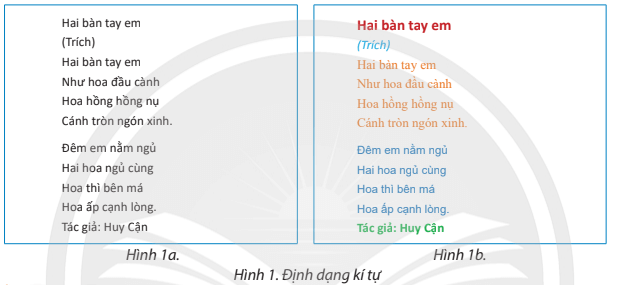
Trả lời:
Em thích cách trình bày của hình 1b hơn, các chữ được tô màu sắc, định dạng đẹp mắt, sinh động, em dễ dàng quan sát, theo dõi và nắm bắt thông tin.
Tin học lớp 5 trang 27 Khám phá
Khám phá 1 trang 27 SGK Tin học lớp 5: Nêu chức năng của các nút lệnh được đánh số trong Hình 3.
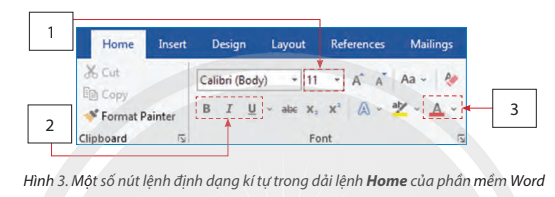
Trả lời:
Chức năng của các nút lệnh 1 là thay đổi cỡ chữ, nút lệnh 2 là thay đổi kiểu chữ (in đậm, in nghiêng, gạch chân)
Khám phá 2 trang 27 SGK Tin học lớp 5: Hình 4 cho em biết thông tin về phông chữ, kiểu chữ, cỡ chữ, màu chữ trong văn bản ở Hình 1b. Em hãy nêu các bước thực hiện định dạng kí tự trong văn bản ở Hình la để có được văn bản như ở Hình 1b.
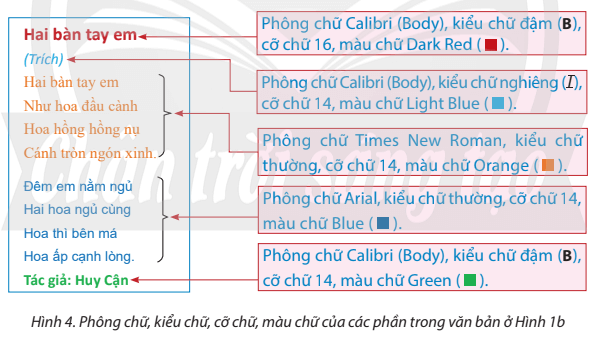
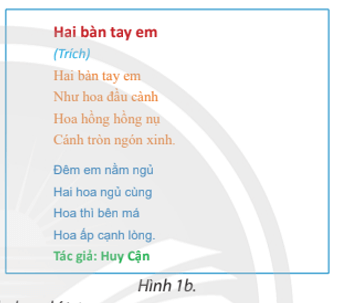
Trả lời:
- Thông tin về phông chữ, kiểu chữ, cỡ chữ, màu chữ trong văn bản ở Hình 1b được thể hiện ở hình 4 như sau:
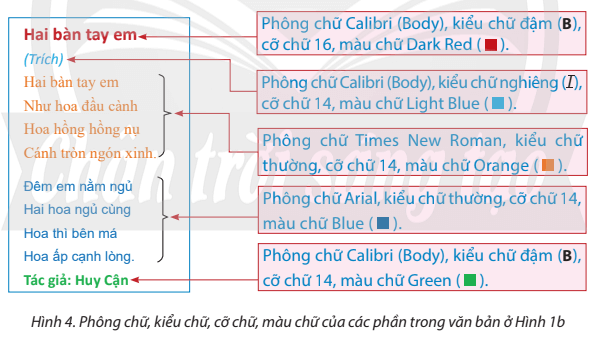
- Các bước thực hiện định dạng kí tự trong văn bản ở Hình la để có được văn bản như ở Hình 1b
+ Chọn lần lượt từng phần văn bản, sau đó chọn thẻ Home và tiến hành thay đổi phông chữ, kiểu chữ, màu chữ, … như trong hình 4
+ Làm tương tự các phần văn bản cho tới hết
Tin học lớp 5 trang 28 Luyện tập
Luyện tập 1 trang 28 SGK Tin học lớp 5: Trong các thao tác dưới đây, chọn một số thao tác và sắp xếp theo thứ tự để thực hiện mỗi việc sau: thay đổi màu chữ, thay đổi kiểu chữ, thay đổi cỡ chữ, thay đổi phông chữ.
Lưu ý: Mỗi thao tác có thể được sử dụng nhiều lần.
a) Chọn kiểu chữ.
d) Chọn văn bản.
b) Chọn thẻ Home.
e) Chọn màu chữ.
c) Chọn cỡ chữ.
g) Chọn phông chữ.
Trả lời:
- Thay đổi màu chữ:
a) Chọn kiểu chữ.
d) Chọn văn bản.
b) Chọn thẻ Home.
e) Chọn màu chữ.
- Thay đổi kiểu chữ:
d) Chọn văn bản.
b) Chọn thẻ Home.
a) Chọn kiểu chữ.
- Thay đổi cỡ chữ:
d) Chọn văn bản.
b) Chọn thẻ Home.
c) Chọn cỡ chữ.
- Thay đổi phông chữ:
d) Chọn văn bản.
b) Chọn thẻ Home.
g) Chọn phông chữ.
Luyện tập 2 trang 28 SGK Tin học lớp 5: Trong Bảng 1, hãy ghép mỗi tổ hợp phím ở cột bên trái với một chức năng tương ứng ở cột bên phải.
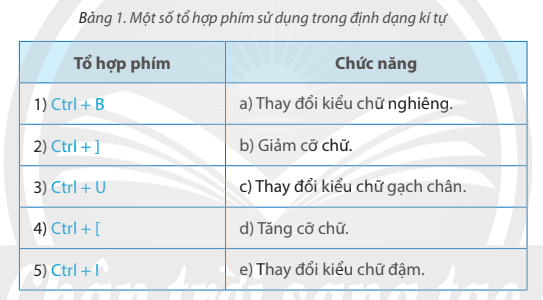
Trả lời:
1 - e
2 - d
3 - c
4 - b
5 - a
Luyện tập 3 trang 28 SGK Tin học lớp 5: Thảo luận với bạn và cho biết làm thế nào để từ văn bản ở Hình 1b ta có được văn bản ở Hình 1a (phông chữ trong văn bản ở Hình 1a là Calibri (Body), cỡ chữ 11).
Trả lời:
- Chọn toàn bộ phần văn bản bằng cách gõ tổ hợp phím Ctrl + A
- Chọn thẻ Home, thay đổi thành phông chữ là Calibri (Body), cỡ chữ 11.
Tin học lớp 5 trang 28 Thực hành
Thực hành 1 trang 28 SGK Tin học lớp 5: Kích hoạt phần mềm Word, theo hướng dẫn ở phần Khám phá, em hãy thực hiện:
a) Gõ văn bản như ở Hình la.
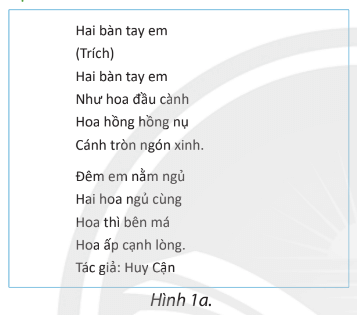
b) Định dạng kí tự để có được văn bản như ở Hình 1b.

c) Lưu văn bản sao cho em có thể dễ tìm, sử dụng về sau.
Trả lời:
a) Gõ văn bản như ở Hình la. Khi thực hành, em cần sử dụng các cách khác nhau để thực hiện chọn, sao chép, di chuyển văn bản để gõ văn bản nhanh hơn.
b) Định dạng kí tự để có được văn bản như ở Hình 1b:
Thay đổi cỡ chữ, kiểu chữ in nghiêng, phông chữ, màu sắc chữ cho từng đoạn văn bản tương ứng để thu được hình 1b
c) Em có thể lưu văn bản vào thư mục /Học tập/Lớp 5/Tin học để có thể dễ tìm, sử dụng về sau.
Thực hành 2 trang 28 SGK Tin học lớp 5: Thực hiện các yêu cầu dưới đây:
a) Gõ văn bản như ở Hình 5. Ghi vào vở tên phông chữ, kiểu chữ, cỡ chữ, màu chữ của văn bản em vừa gõ.
b) Thực hiện định dạng kí tự để có văn bản tương tự như ở Hình 6. Trong quá trình thực hiện định dạng kí tự, em cần sử dụng tổ hợp phím để thay đổi kiểu chữ, cỡ chữ.
c) Lưu văn bản sao cho em có thể dễ tìm, sử dụng về sau.

Trả lời:
a) Gõ văn bản như ở Hình 5 với phông chữ là phông chữ Arial, kiểu chữ in thẳng, cỡ chữ 14, màu đen
b) Thực hiện định dạng kí tự để có văn bản tương tự như ở Hình 6.
- Thay đổi phông chữ cho từng phần văn bản
- Thay đổi cỡ chữ cho từng phần văn bản, với Ctrl + [ để giảm kích thước và Ctrl + ] để tăng cỡ chữ
- Thay đổi kiểu chữ với Ctrl + I in nghiêng phần văn bản được chọn
- Thay đổi màu chữ
c) Lưu văn bản sao vào đường dẫn phù hợp để dễ tìm, sử dụng về sau.
Tin học lớp 5 trang 29 Vận dụng
Vận dụng trang 29 SGK Tin học lớp 5: Thực hiện lần lượt các yêu cầu sau:
a) Trao đổi với bạn, tìm cách nhanh nhất để từ văn bản sau khi định dạng kí tự (Hình 6) ta có được văn bản ban đầu (Hình 5).

Lưu ý: Đặt con trỏ soạn thảo vào trong văn bản rồi gõ tổ hợp phím Ctrl + A để chọn toàn bộ văn bản.
b) Mở tệp văn bản em đã làm ở Bài 2 của phần Thực hành rồi thực hiện định dạng kí tự theo cách em và bạn đã tìm được ở câu a.
c) Sử dụng nút lệnh Undo ![]() (hoặc tổ hợp phím Ctrl + Z) để hủy kết quả định dạng kí tự em đã thực hiện ở câu b.
(hoặc tổ hợp phím Ctrl + Z) để hủy kết quả định dạng kí tự em đã thực hiện ở câu b.
Trả lời:
a)
- Chọn toàn bộ văn bản đã định dạng bằng cách gõ tổ hợp phím Ctrl + A
- Chọn thẻ Home, thay đổi thành phông chữ là Calibri (Body), cỡ chữ 11.

b) Mở tệp văn bản em đã làm ở Bài 2 của phần Thực hành rồi thực hiện định dạng kí tự theo cách em và bạn đã tìm được ở câu a.
Học sinh tự thực hành theo hướng dẫn
c) Sử dụng nút lệnh Undo ![]() (hoặc tổ hợp phím Ctrl + Z) để hủy kết quả định dạng kí tự em đã thực hiện ở câu b.
(hoặc tổ hợp phím Ctrl + Z) để hủy kết quả định dạng kí tự em đã thực hiện ở câu b.
Em ấn vào nút lệnh Undo ![]() (hoặc tổ hợp phím Ctrl + Z) để hủy kết quả định dạng kí tự em đã thực hiện ở câu b
(hoặc tổ hợp phím Ctrl + Z) để hủy kết quả định dạng kí tự em đã thực hiện ở câu b
>>> Bài tiếp theo: Tin học lớp 5 Chân trời sáng tạo bài 8A: Thực hành tạo thiệp chúc mừng













